Código de error de Valorant 0 Problema Solución
El problema del "Código de error 0", que los jugadores de Valorant rara vez encuentran, puede ocurrir por varias razones.

Valorant trae varios problemas al cometer varios errores para ciertos usuarios de la beta cerrada. Intentaremos resolverlo explicándole el problema del "Código de error 0", que se encuentra entre estos varios errores.
¿Por qué obtengo el código de error 0 de Valorant?
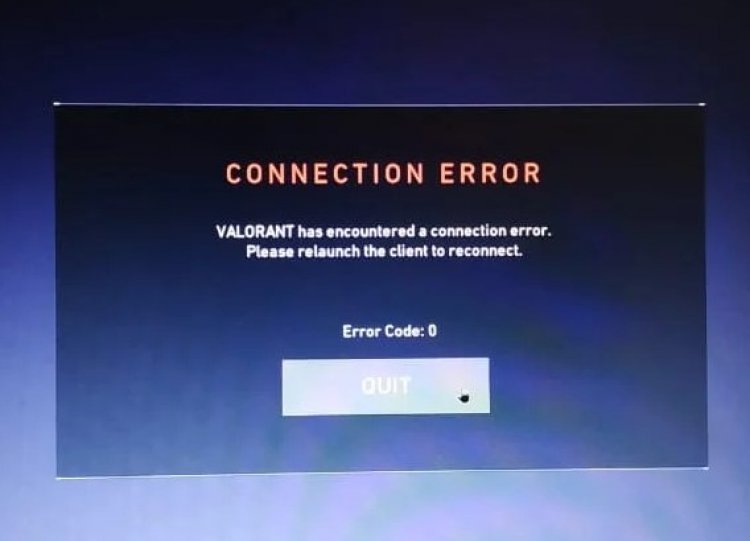
Riot Games nos muestra este error como un error de conexión. No importa cuánto se muestre como un error de conexión, es posible encontrar varios errores en él. Nos dice que hay un error de conexión, pero no nos dice de qué cliente recibimos el error de conexión. Tal vez se esté produciendo un error de conexión en el cliente vanguard. Para ello, intentaremos resolver juntos el problema del Código de error 0 ofreciéndole algunas sugerencias.
Cómo reparar el código de error 0 de Valorant
Como dijimos anteriormente, Riot Games nos dice que encontramos un error de conexión. Hablemos de algunas sugerencias para que analicemos esto.
1-) Reiniciar la computadora
Reiniciar la computadora puede resolver el error si no se puede conectar ningún cliente. Esta recomendación se aplica a todos los juegos. Es posible que estemos obteniendo un error de este tipo debido a alguna incompatibilidad con el cliente.
2-) Reinstale Vanguard
Si el proceso anterior no es una solución para usted, eliminemos el cliente Vanguard y volvamos a instalarlo.
- Accedamos al archivo "C:\Program Files\Riot Vanguard" que dejamos al lado. (El acceso a los archivos de tu juego Fix también debe estar en la carpeta C: \).
- Vamos a abrir el programa uninstall.exe y realizar la eliminación (digamos que sí a la advertencia que aparece).
- Ejecutemos nuestro juego VALORANT en el escritorio.
- El lanzador buscará archivos faltantes y volverá a cargar y reinstalar vgc en el estado de los servicios.
- Una vez que el proceso de escaneo está listo, abrimos la pantalla de inicio de búsqueda y la abrimos escribiendo services.

- En la ventana Servicios que se abre, encontramos el servicio vgc y hacemos doble clic en él.
- En la pantalla que aparece, necesitaremos iniciar el estado del servicio cambiando el tipo de inicio a Automático.

- Después de realizar esta operación, el estado del servicio aparecerá como "En ejecución".

- Después de este proceso, puedes reiniciar tu computadora e iniciar sesión en el juego.
![¿Cómo solucionar el error del servidor de YouTube [400]?](https://www.hatauzmani.com/uploads/images/202403/image_380x226_65f1745c66570.jpg)


















